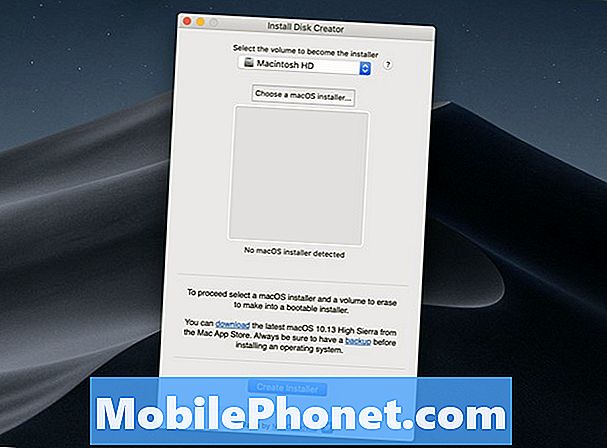Contenu
Afin d'arrêter les alertes de notification lorsque vous jouez à un jeu dans ROG Phone 3, vous pouvez utiliser sa fonction Aucune alerte. Lorsqu'il est activé, vous ne pouvez voir vos notifications qu'une fois que vous quittez le jeu. Vous pouvez activer cette fonctionnalité depuis Game Genie.
L'Asus ROG Phone 3 est un puissant smartphone de jeu sorti pour la première fois en juillet dernier. Il existe plusieurs variantes de cet appareil disponibles qui peuvent être divisées en versions Tencent et Global. La version Tencent est généralement vendue uniquement en Chine et n'est pas fournie avec les applications et services Google contrairement à la version Global. Les deux versions sont plus que capables d'exécuter n'importe quel jeu en douceur.
Ne recevez aucune alerte de notification lorsque vous jouez à des jeux sur votre téléphone Asus ROG
Imaginez que vous êtes dans les dernières étapes d'un match crucial de votre jeu de bataille royale préféré et qu'un message de notification apparaît soudainement sur votre écran. Cela pourrait vous distraire pendant quelques secondes et vous coûter la victoire que vous méritez.
Afin d'éviter que cela ne se produise, vous pouvez empêcher toute notification d'apparaître pendant que vous jouez à un jeu. Vous pouvez même empêcher l'affichage des alertes d'appel. Voici comment procéder.
Aucune alerte de notification pendant le jeu dans le ROG Phone 3
Vous pouvez facilement activer cette fonctionnalité depuis le Game Genie pendant que le jeu est en cours d'exécution.
Temps nécessaire: 2 minutes.
Aucune notification pendant les jeux
- Ouvrez votre jeu préféré.
Vous pouvez le faire en cliquant sur l'icône du jeu sur l'écran de votre téléphone.

- Ouvrez Game Genie.
Vous pouvez le faire en faisant glisser votre doigt de gauche à droite sur l'écran (en mode paysage).

- Appuyez sur Aucune alerte (vous saurez qu'elle est activée lorsque le bouton devient rouge).
Cela empêchera l'affichage de toute alerte pendant que le jeu est en cours d'exécution.

- Appuyez sur Aucun appel (vous saurez qu'il est activé lorsque le bouton devient rouge).
Faites-le si vous ne souhaitez pas recevoir d’appels pendant que vous jouez.

Après avoir effectué les étapes répertoriées ci-dessus, vous arrêterez avec succès les alertes de notification lorsque vous jouez à un jeu dans ROG Phone 3.
Visitez notre chaîne Youtube TheDroidGuy pour plus de vidéos de dépannage.
Lisez aussi:
- Configurer la fenêtre flottante dans le ROG Phone 3